- Windows lietotājiem ir jāatjaunina savas sistēmas mātesplates BIOS, lai tā darbotos labāk un identificētu jaunu aparatūru.
- Sistēmas BIOS nav jāatjaunina tikai ar USB zibatmiņas disku, to var izdarīt, izmantojot pašu BIOS vai BIOS atjaunināšanas utilītu.
- BIOS atjaunināšana ir drošāka nekā jaunas BIOS instalēšana vai mirgošana, jo nepilnīga instalēšana var sabojāt mātesplati.
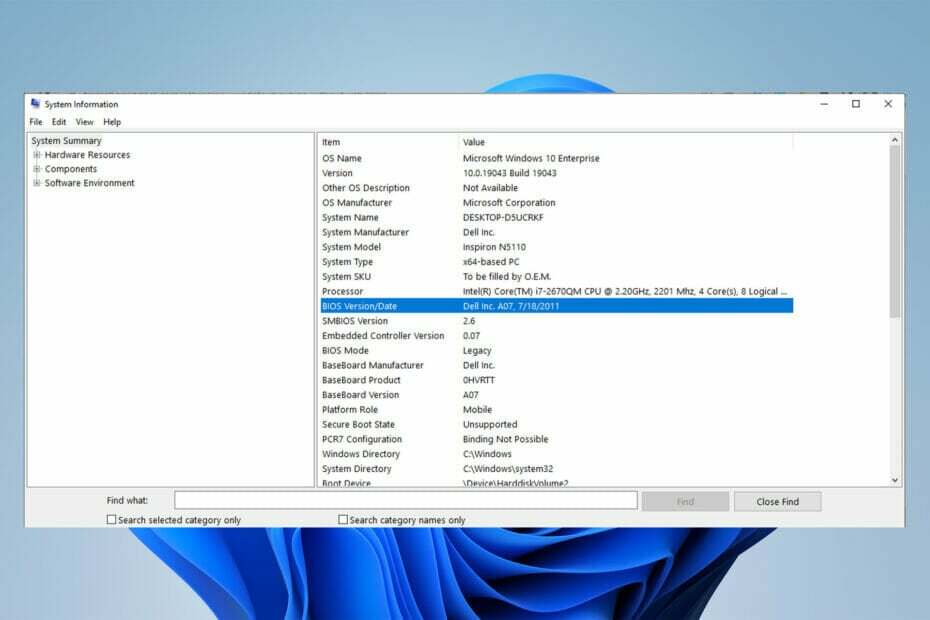
XINSTALĒT, NOklikšķinot uz LEJUPIELĀDES FAILA
Šī programmatūra novērsīs izplatītas datora kļūdas, pasargās jūs no failu zudumiem, ļaunprātīgas programmatūras, aparatūras kļūmēm un optimizēs datoru maksimālai veiktspējai. Novērsiet datora problēmas un noņemiet vīrusus tūlīt, veicot 3 vienkāršas darbības:
- Lejupielādējiet Restoro datora labošanas rīku kas nāk ar patentētām tehnoloģijām (pieejams patents šeit).
- Klikšķis Sākt skenēšanu lai atrastu Windows problēmas, kas varētu izraisīt datora problēmas.
- Klikšķis Remontēt visu lai novērstu problēmas, kas ietekmē datora drošību un veiktspēju
- Restoro ir lejupielādējis 0 lasītāji šomēnes.
Ja jums nav USB vai zibatmiņas diska un vēlaties atjaunināt datora vai sistēmas BIOS, neuztraucieties, jo jums nav nepieciešams USB zibatmiņas disks, lai pabeigtu šo procesu.
Viss, kas jums jādara, ir lejupielādēt utilītu BIOS Updater no ražotāja vietnes vai BIOS atveriet EZ Flash Utility un izvēlieties Internet.
Pēc tam dators tiks atsāknēts, un BIOS tiks atjaunināts. Esi uzmanīgs! Bojāts atjauninājums var sabojāt mātesplati, it īpaši, ja izvēlaties nepareizu versiju.
Vai ir bīstami atjaunināt BIOS?
Parasti Windows lietotājiem nav tik bieži jāatjaunina BIOS. Pilnīgi jaunas BIOS instalēšana vai mirgošana dažkārt var būt bīstama, un tās atjaunināšana ir drošāka.
Ja atjaunināšanas laikā kaut kas noiet greizi vai mirgojot BIOS, tas var pilnībā sabojāt mātesplati.
Pēc BIOS atjaunināšanas jūs neredzēsit milzīgas izmaiņas vai uzlabojumus, jo atjauninājums neievieš nekādas jaunas funkcijas vai ievērojamu ātruma palielinājumu jūsu sistēmā.
Kā es varu atjaunināt BIOS bez USB?
Atjaunināt utilītu
- Atvērt Microsoft veikals, tips MSI centrs meklēšanas joslā, pēc tam atlasiet to.
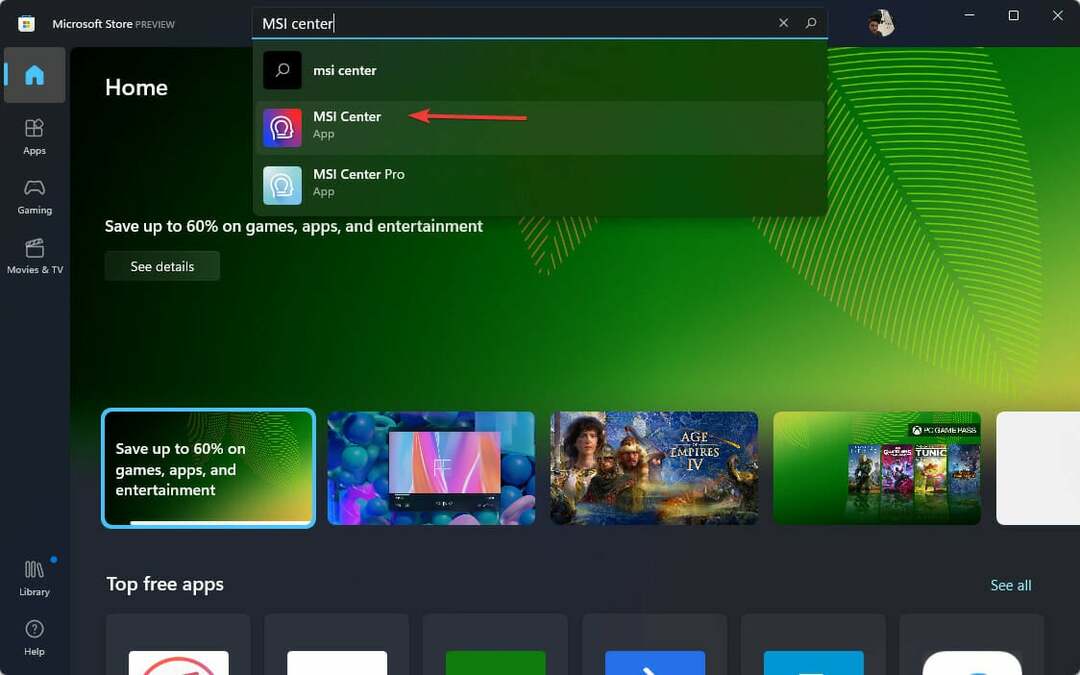
- Klikšķiniet uz gūt lai to lejupielādētu.
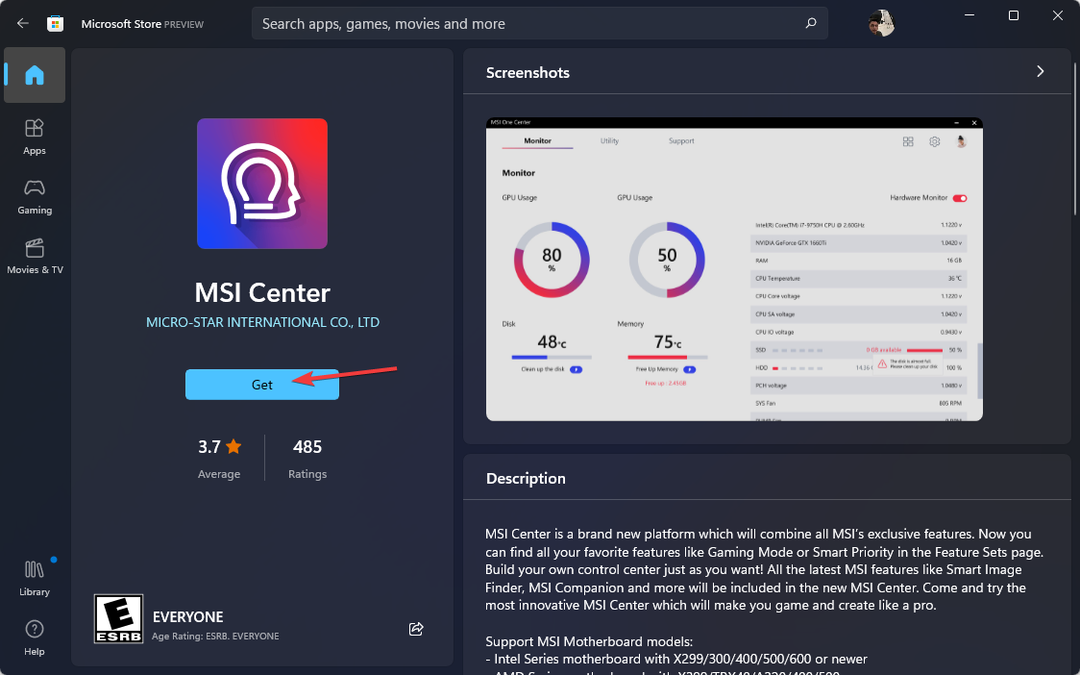
- Tagad atveriet lietotni, dodieties uz Atbalsts cilni un atlasiet Papildu opciju.
- Visbeidzot atlasiet BIOS atjaunināšana un gaidiet, līdz process tiks pabeigts.
Ir vairāki veidi, kā atjaunināt BIOS, taču jums ir tikai divas iespējas, ja jums nav USB zibatmiņas diska.
Viens no tiem ir izmantot mātesplates ražotāja BIOS atjaunināšanas utilītu, bet otrs ir izmantot internetu, ko mēs izskaidrosim nākamajā metodē.
PIEZĪME
Ņemiet vērā, ka MSI centra rīks darbojas tikai ar MSI mātesplatēm, tādēļ, ja jums ir viena no cita ražotājs, noteikti pārbaudiet viņu vietni, lai redzētu, vai viņiem ir arī BIOS atjaunināšanas programma.
2. Izmantojot UEFI programmaparatūras iestatījumus
- Lai sāktu, izmantojiet Windows + es taustiņi, lai parādītu Iestatījumi izvēlne.
- Kreisajā izvēlnē atlasiet Sistēma, tad Atveseļošanās.
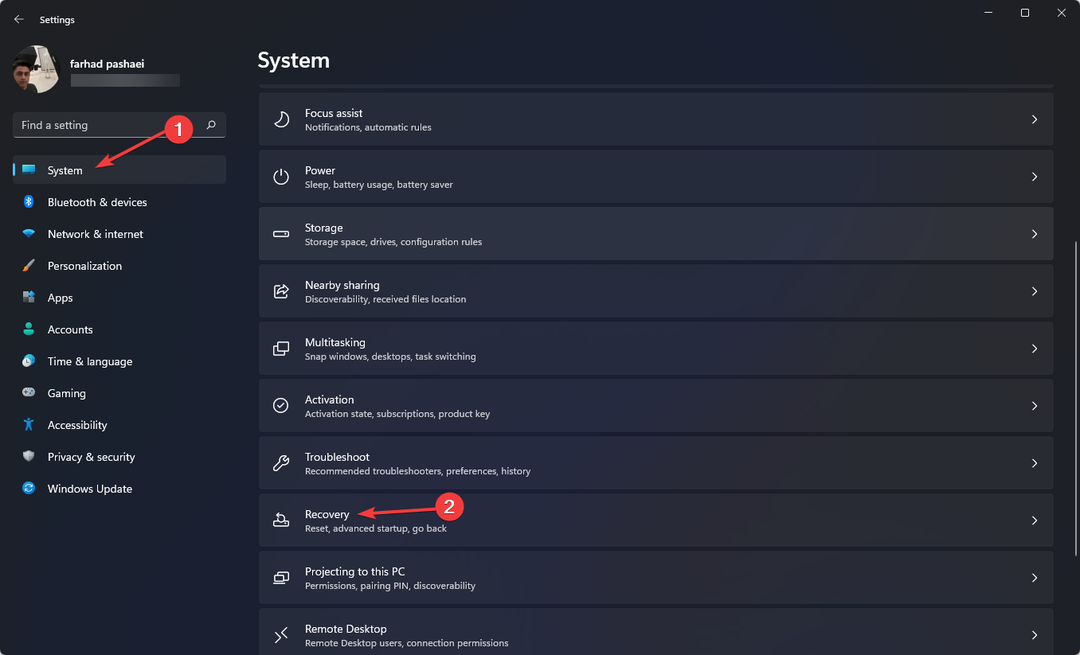
- Pēc tam noklikšķiniet uz Restartēt tagad.
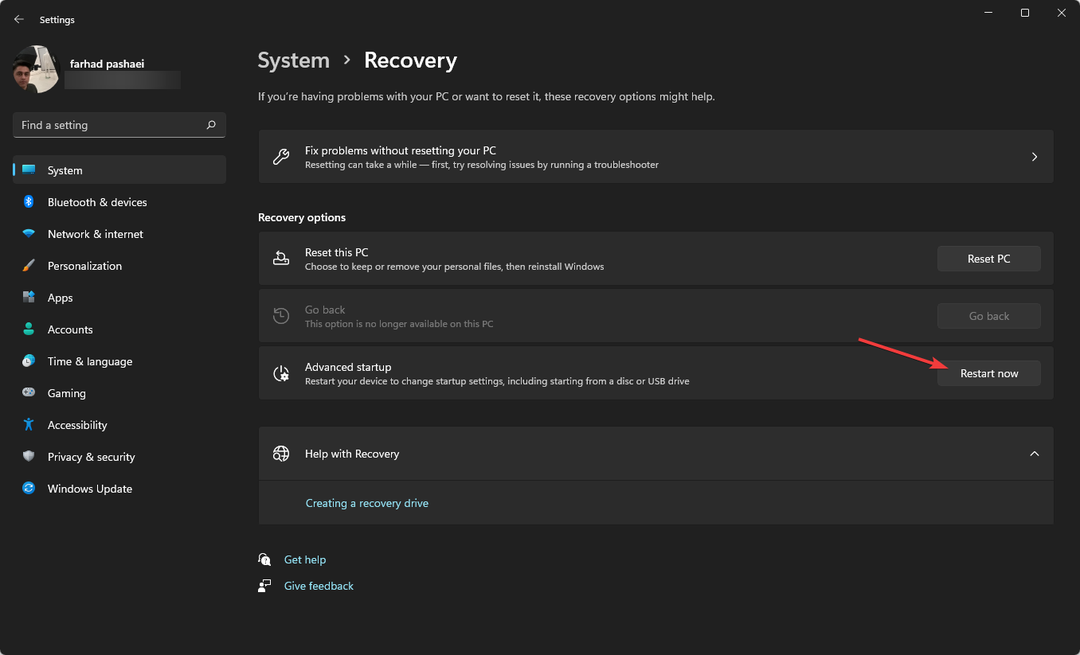
- Izvēlieties Problēmu novēršana opcija sadaļā Uzlabota palaišana izvēlne. Pēc tam noklikšķiniet uz Papildu tad varianti UEFI programmaparatūras iestatījumi.
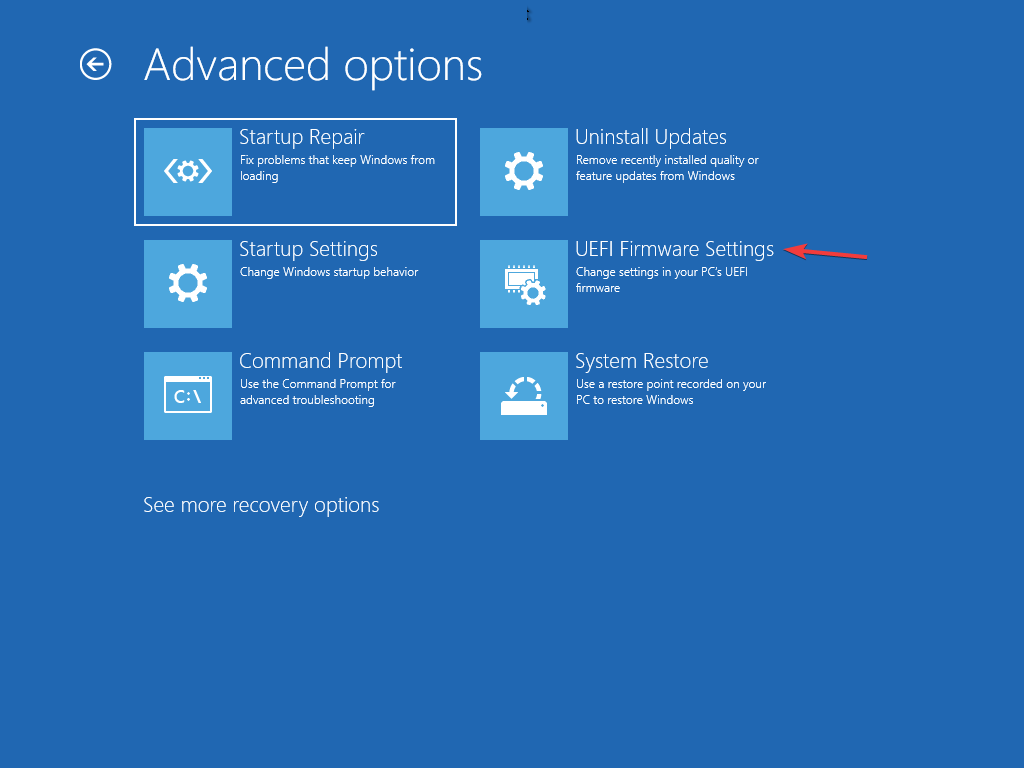
- Ievadiet Uzlabotais režīms pēc tam dodieties uz Rīks izvēlne. pēc tam atlasiet Asus EZ Flash Utility, tad nospiediet Ievadiet.
- Izvēlieties izmantojot internetu.
- Tagad nospiediet Pa kreisi / Pa labi bulttaustiņu, lai izvēlētos vajadzīgo interneta savienojumu, pēc tam nospiediet Ievadiet.
- Izpildiet ekrānā redzamos norādījumus un ļaujiet atjaunināšanai pabeigties.
Lielāko daļu UEFI BIOS mātesplates var atjaunināt, izmantojot šo metodi.
- Microsoft Whiteboard nesinhronizējas? Šeit ir ātrs labojums
- Vietējā drošības iestāde apstrādā lielu CPU lietojumu operētājsistēmā Windows 11
- Lejupielādējiet un instalējiet Atlas VPN operētājsistēmā Windows 11
- Kā lejupielādēt un instalēt ExpressVPN operētājsistēmā Windows 11
- Vai vairākas operētājsistēmas Windows 11 darbvirsmas nedarbojas? Lūk, kā rīkoties
Kāda ir atšķirība starp UEFI un tradicionālo BIOS?
UEFI ir vienota paplašināma programmaparatūras saskarne. Tas darbojas tieši tāpat kā BIOS, un abi darbojas kā tulks starp datora aparatūru un operētājsistēmu.
Abi tiek izmantoti datora startēšanas laikā, un tie inicializē aparatūras daļas un operētājsistēmu. UEFI ir viena būtiska un pamata atšķirība.
UEFI visus jūsu datus saglabā .efi failā, nevis programmaparatūrā. Datu fails tiek saglabāts cietajā diskā īpašā nodalījumā ar nosaukumu EFI System Partition (ESP), un tajā ir iekļauts sāknēšanas ielādētājs.
Ir ieteicams atjauniniet savu BIOS laiku pa laikam, lai palīdzētu mātesplatei labāk darboties un identificētu jaunas aparatūras daļas, piemēram, operatīvo atmiņu, centrālo procesoru utt.
Izlasiet šo rakstu, ja jūsu dators automātiski pāriet BIOS režīmā.
BIOS var atjaunināt bez USB zibatmiņas diska. Daži mātesplates ražotāji piedāvā līdz pat trim BIOS atjaunināšanas iespējām: BIOS/UEFI, DOS un Windows.
Varat arī atjaunināt BIOS, izmantojot DOS ar īkšķi, taču to var instalēt citā un atsevišķā cietajā diskā.
BIOS var atjaunināt pati Windows, taču tas nav ieteicams, jo tas ir bīstami un var sabojāt jūsu sistēmu. To neatbalsta arī visi mātesplates ražotāji.
 Vai joprojām ir problēmas?Labojiet tos, izmantojot šo rīku:
Vai joprojām ir problēmas?Labojiet tos, izmantojot šo rīku:
- Lejupielādējiet šo datora labošanas rīku vietnē TrustPilot.com novērtēts kā lieliski (lejupielāde sākas šajā lapā).
- Klikšķis Sākt skenēšanu lai atrastu Windows problēmas, kas varētu izraisīt datora problēmas.
- Klikšķis Remontēt visu lai novērstu problēmas ar patentētajām tehnoloģijām (Ekskluzīva atlaide mūsu lasītājiem).
Restoro ir lejupielādējis 0 lasītāji šomēnes.


